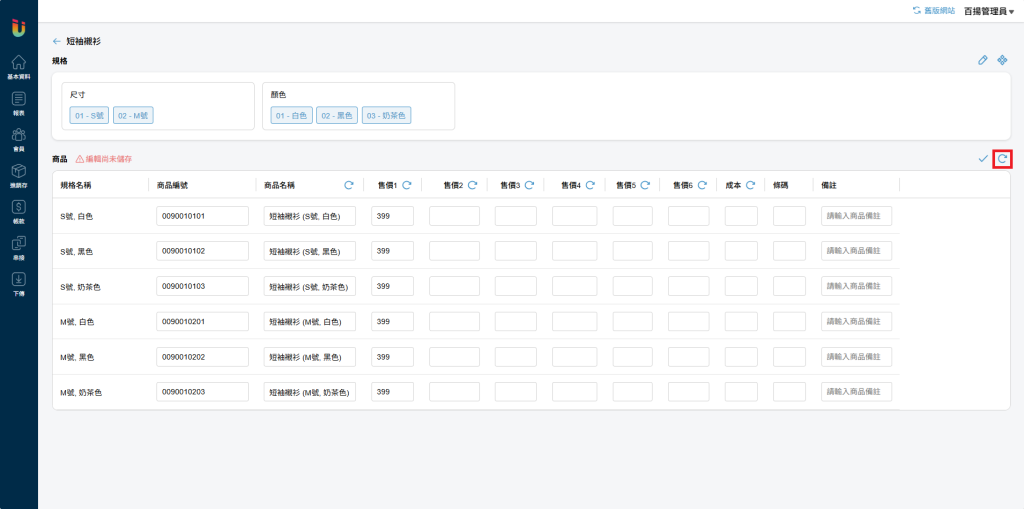啟用多規格
於雲端後台左方列表點選 [基本資料] > [商品],進入該頁面後選擇商品並於編輯內將 [啟用多規格] 按鈕打勾即可啟用該商品的多規格功能。
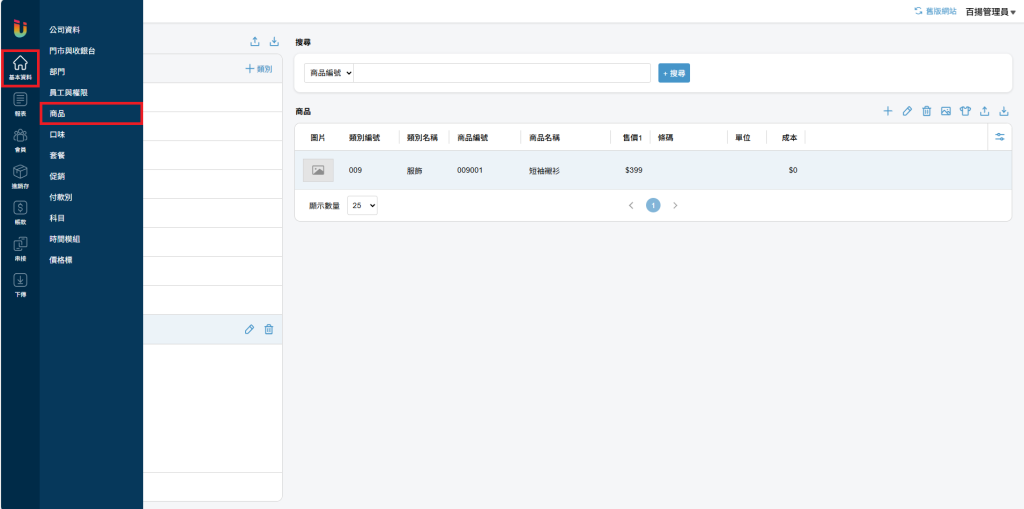
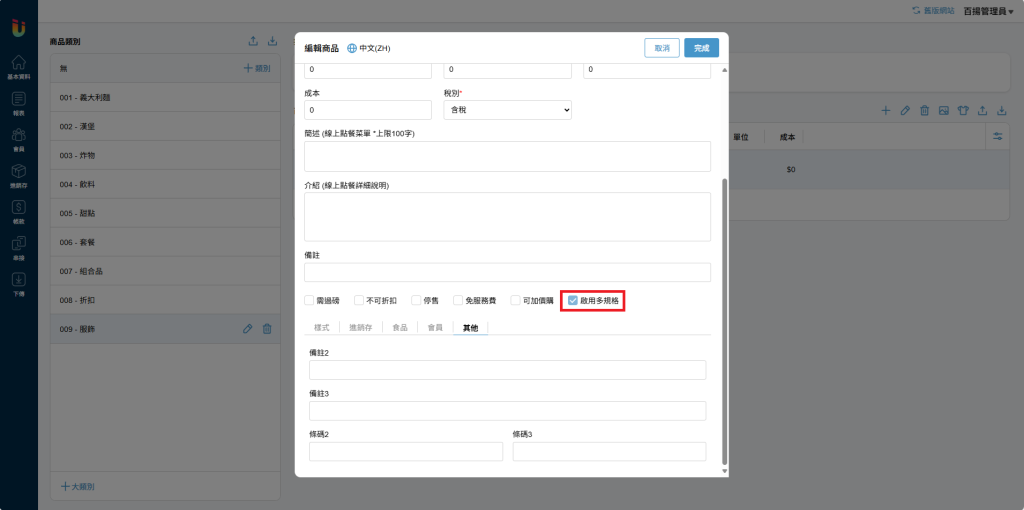
點選有啟用多規格功能的商品並點擊右上方的 [規格] 按鈕即可進入該商品的 [多規格設定] 頁面。
- 未啟用多規格功能的商品該按鈕不會顯示,若找無此按鈕請檢查該商品是否有啟用多規格功能
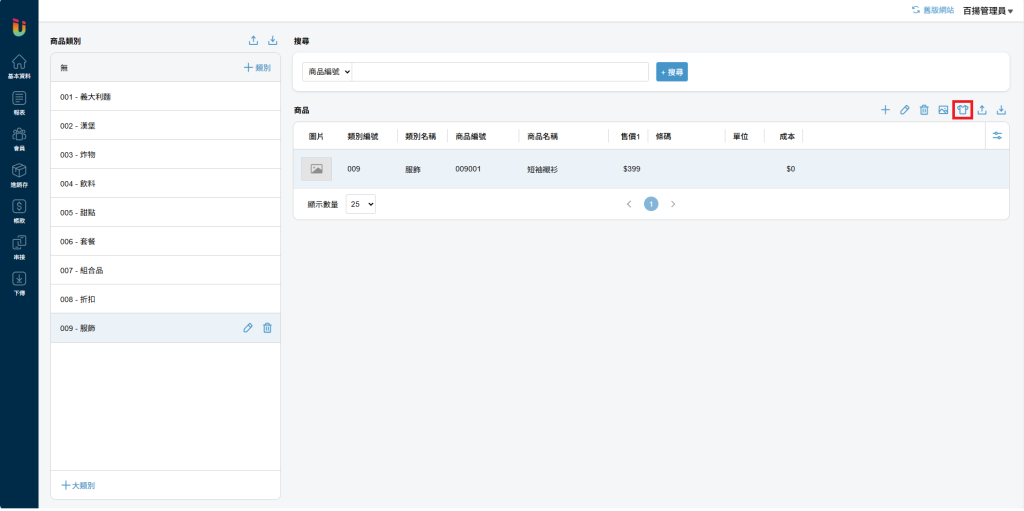
設定規格表
Ushow的 [規格類別] 可以模組化成 [規格表],在設定完 [規格表] 後商品只需選用設定好的規格即可套用。
例如 : 在 [規格表] 設定好 [顏色表] 和 [尺寸表],接著只需要選擇此商品有哪些 [顏色] 和 [尺寸] 即可。
在進入 [多規格設定] 頁面後點擊右上方的 [規格表] 按鈕即可管理規格表
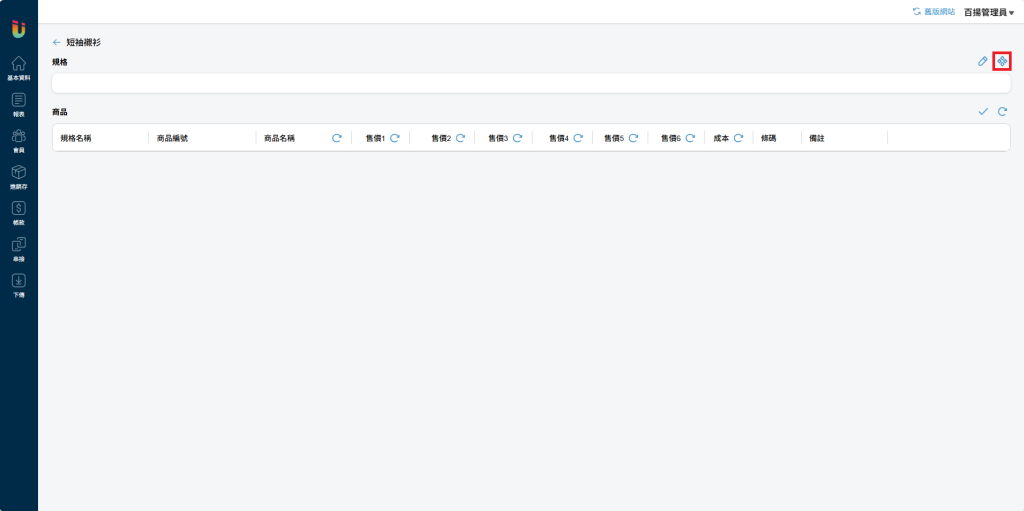
點擊 [規格類別] 右方的 [+] 按鈕即可新增規格表。
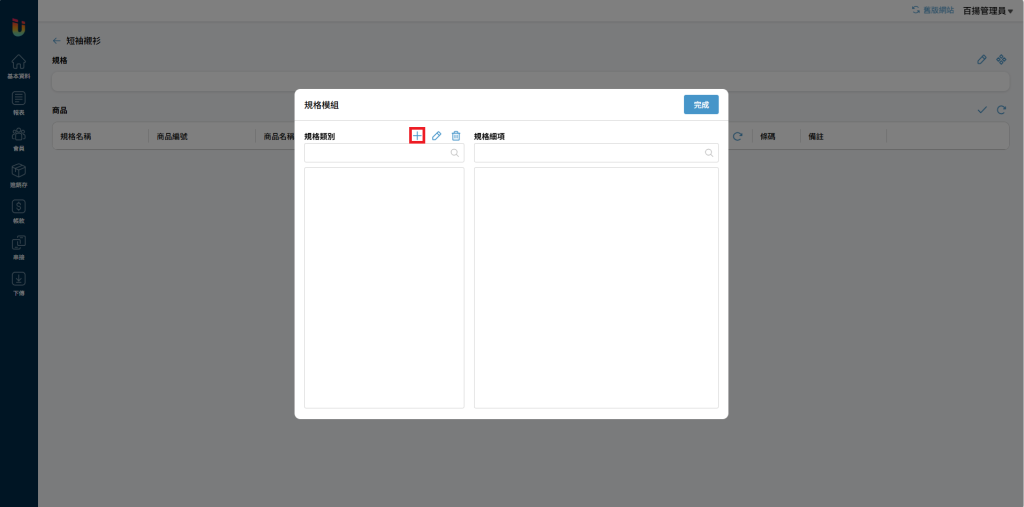
選擇剛剛所建立的 [規格類別] 並點擊 [規格細項] 右方的 [+] 按鈕即可建立該規格類別的 [規格細項]。
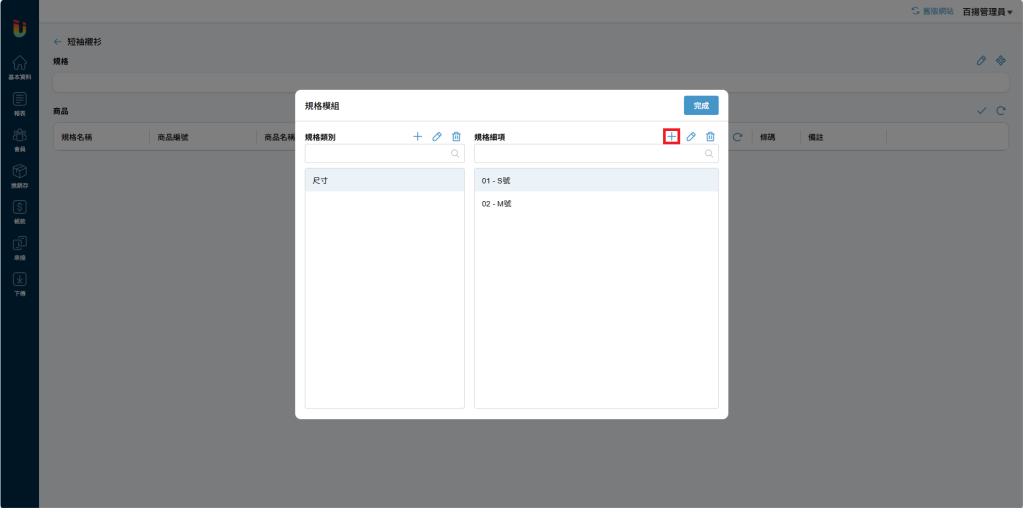
同 [規格類別] 下的 [標號] 與 [名稱] 皆不可重複。
例如 : [尺寸] 內已經有 [編號 01] 與 [名稱 S號],則在 [尺寸] 內即不可出現第二個 [編號 01] 或 [名稱 S號] (不同規格類別之間無此限制)
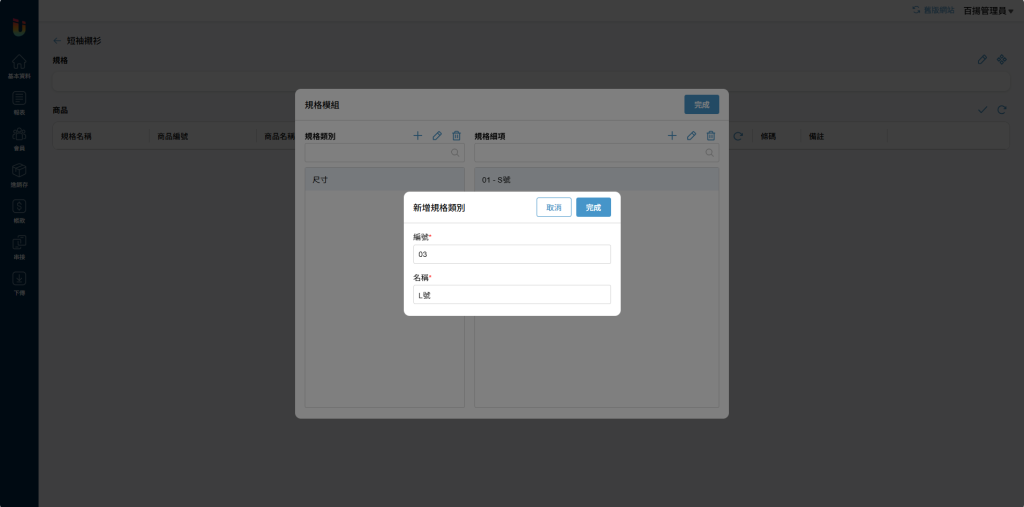
如要刪除 [規格類別] 或 [規格細項] 必須要在此規格並未被任何商品套用的情況下才能刪除,如果此規格正在被某些商品套用中且欲刪除此規格,請先至這些商品中將其取消套用再刪除。
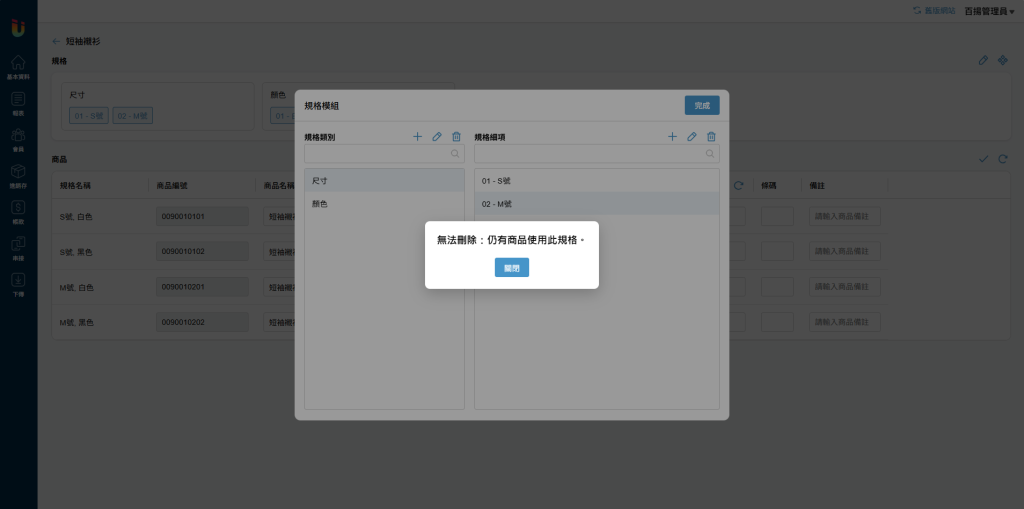
套用規格
建立好 [規格表] 後,於 [多規格設定] 頁面點擊規格右方的 [編輯] 按鈕即可選擇該商品有哪些規格。
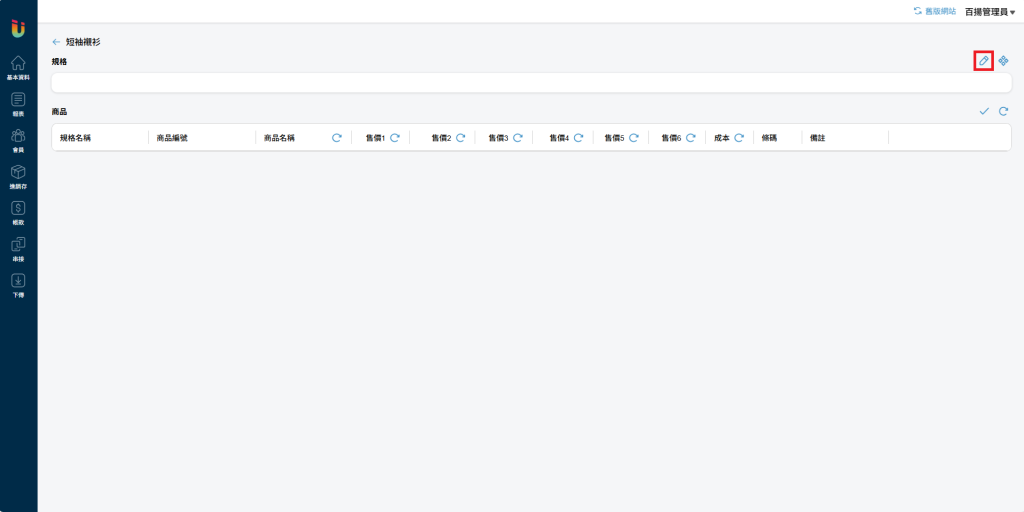
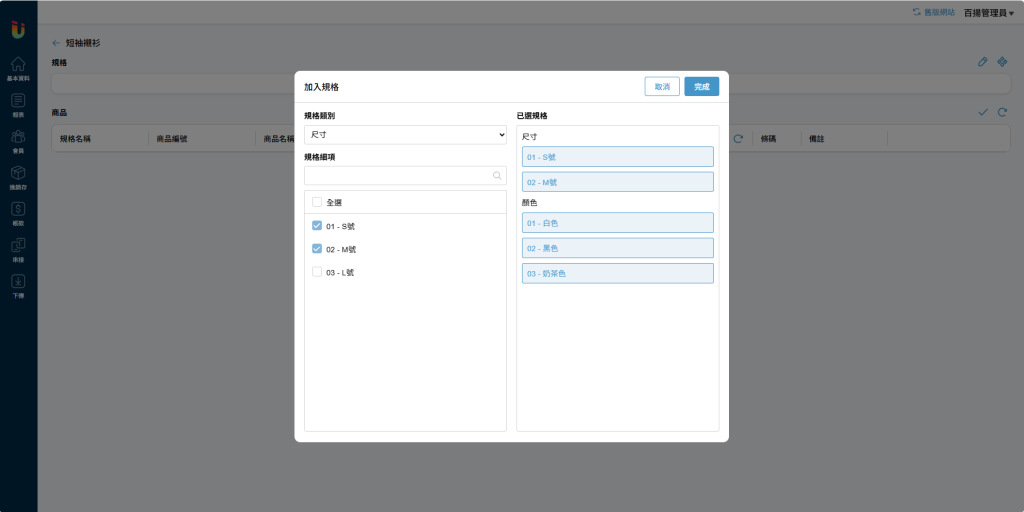
長按右方 [已選規格] 的項目進行 [拖移] 可以改變 [規格細項] 的排列順序,此順序將會影響到前台POS的 [規格細項] 顯示順序。
特別注意 ! 僅可隨意調整 [規格細項] 的順序,[規格類別] 因為會影響 [商品編號] 的生成因此固定依照 [建立時間] 排序不可調整
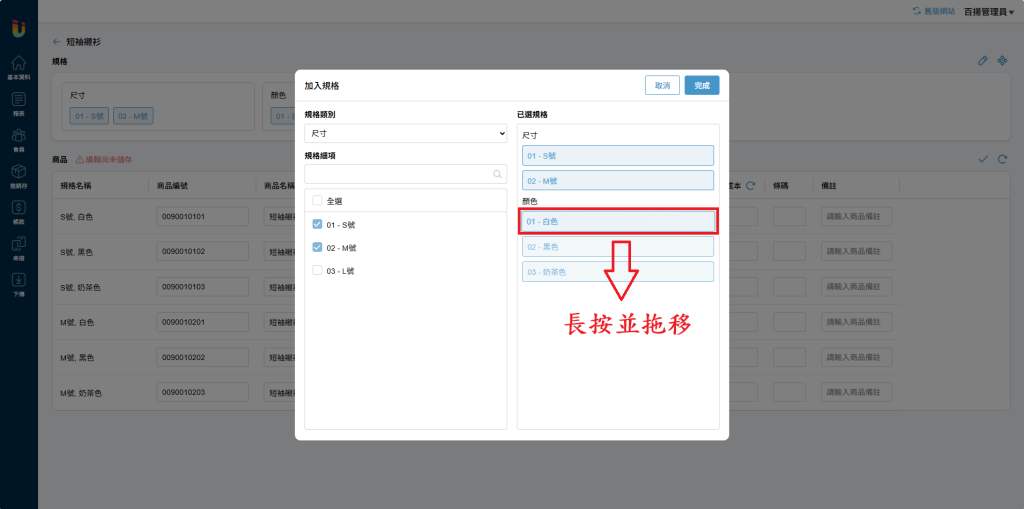
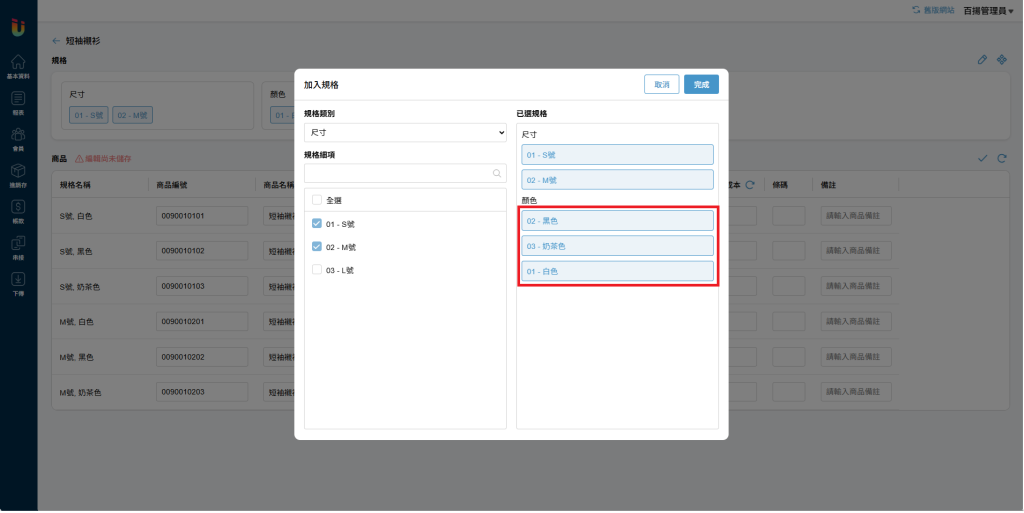
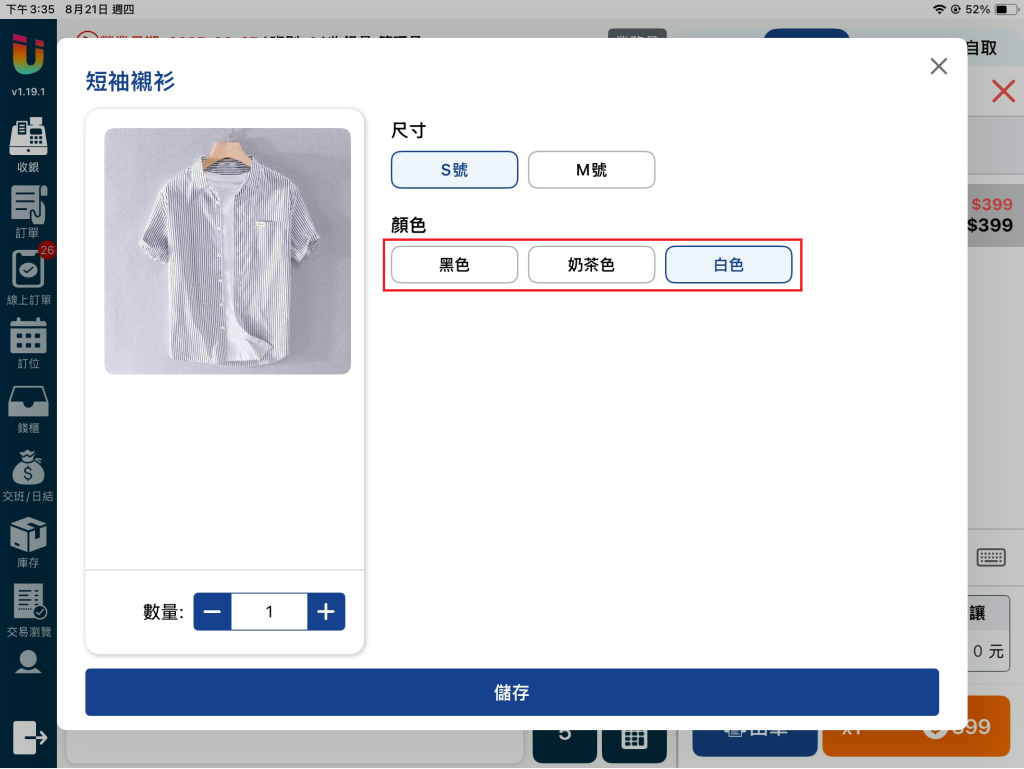
選擇完此商品的規格後將會在底下的 [商品欄] 排列出所有的 [商品規格],於 [商品欄] 內可以調整各個商品規格的資料。
- [商品編號] 將會預設為 [母商品編號+規格1編號+規格2編號…]
Ex.如下圖,母商品 [短袖襯衫] 編號為009001,[S號] 編號為01,[奶茶色] 編號為03,則 [短袖襯衫(S號,奶茶色)] 的編號則預設為 0090010103
特別注意 ! [商品編號] 在初次建立時可以修改成自己所需的編號,但是一旦經過儲存後 [商品編號] 即不可更改。 - [商品名稱] 預設為 [母商品名稱 (規格1名稱,規格2名稱…)],點擊商品名稱旁的 [重置] 按鈕即可將 [商品名稱] 一鍵重置回 [預設名稱]
Ex.如下圖,母商品 [短袖襯衫],規格1為 [S號],規格2為 [奶茶色],則該規格商品的 [商品名稱] 預設為 [短袖襯衫(S號,奶茶色)] - [售價]、[成本] 的預設值為同母商品的 [售價]、[成本],點擊售價與成本旁的 [重置] 按鈕即可將其一鍵重置回與母商品相同
- 特別注意 ! 在調整完設定後請記得要按右方的 [勾勾] 按鈕進行儲存,如果沒有進行儲存的話資料會遺失
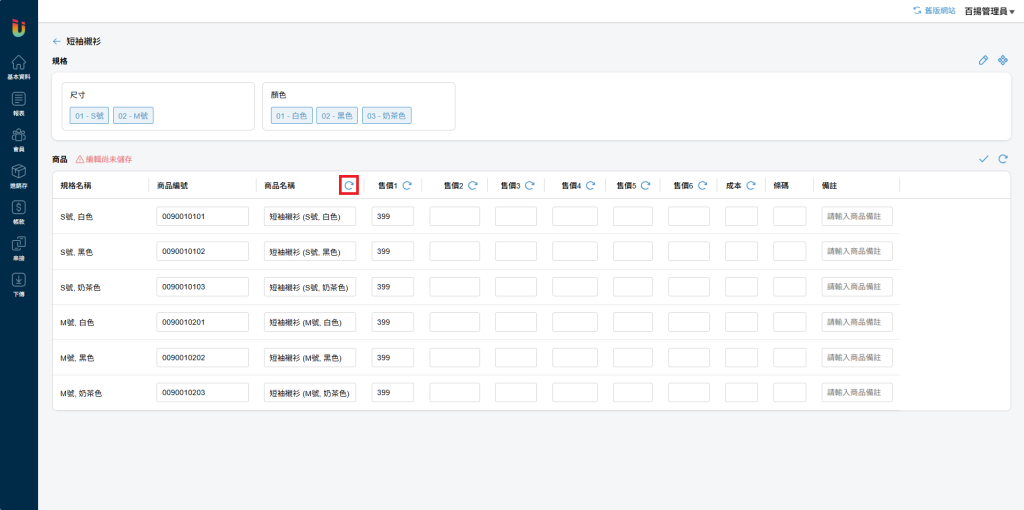
如因 [刪除] 或 [未儲存就離開] 等因素導致某項規格遺失,可以點擊 [商品欄] 右方的 [重置] 按鈕將 [商品欄] 重置即可找回遺失的規格。